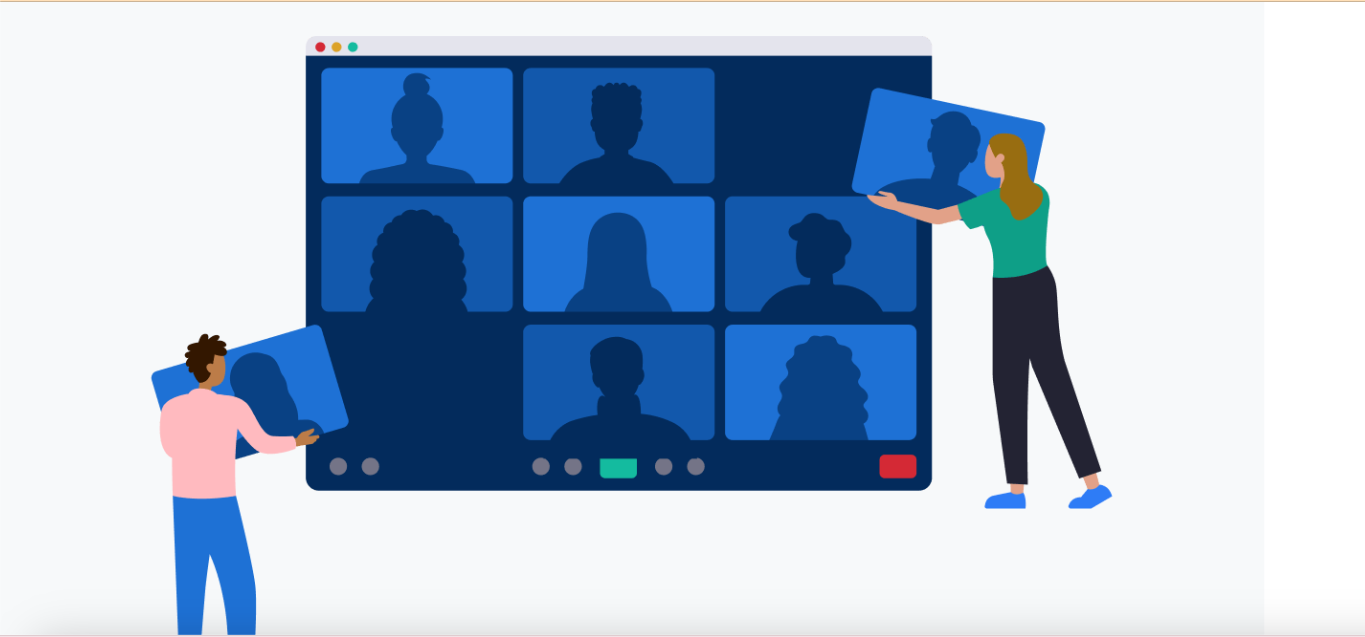Blogpress.id – Cara Angkat Tangan di Zoom – Zoom merupakan salah satu aplikasi yang cukup populer sejak pandemi. Menariknya, aplikasi tersebut masih tetap eksis sampai saat ini loh. Yang mana aplikasi ini berbasis online dan bisa digunakan untuk melakukan meeting secara daring.
Semenjak pandemi melanda di tahun 2019 yang lalu, banyak banget masyarakat kita yang mengandalkan aplikasi ini untuk tetap melakukan berbagai macam kegiatan. Mulai dari kegiatan yang berkaitan dengan pekerjaan sampai dengan kegiatan yang berkaitan dengan dunia pendidikan.
Nggak bisa kita pungkiri juga, bahwa aplikasi ini termasuk salah satu aplikasi nomor satu yang banyak digunakan masyarakat dunia untuk tetap melakukan kegiatan-kegiatan secara online. Nah di dalam aplikasinya tersedia berbagai macam fitur-fitur yang menarik yang bisa digunakan.
Salah satu fitur yang mereka tawarkan adalah fitur untuk mengangkat tangan. Yang mana fitur mengangkat tangan ini tentu akan berfungsi untuk beberapa hal ataupun kondisi. Bagi kamu yang pertama kali menggunakan aplikasi Zoom mungkin bingung ya bagaimana sebenarnya cara angkat tangan di zoom?
Oke tenang aja karena kali ini kami bakalan bahas tutorial lengkapnya dan kamu bisa ikuti cara tersebut.
Tentang Aplikasi Zoom
Zoom merupakan aplikasi yang sudah rilis pada tahun 2013 yang lalu. Itu artinya aplikasinya sudah beroperasi lebih dari 10 tahun. Aplikasi ini sudah kompabilitas dengan berbagai macam jenis perangkat. Mulai dari jenis perangkat yang berbasis Android ataupun iOS, atau bahkan yang Windows dan Mac OS.
Aplikasi ini bisa kamu gunakan versi aplikasinya mereka atau bisa juga yang versi browsernya. Untuk ukuran aplikasi versi Google play store-nya sendiri adalah 117 MB.
Aplikasi Zoom juga kerap kali mendapatkan perbaikan dan pengembangan dari pihak developnya. Adapun terakhir kali aplikasi ini di-update adalah tahun 2025 yaitu di bulan Mei yang lalu. Jumlah downloadnya bahkan sudah banyak banget yaitu lebih dari satu miliar orang.
Aplikasi ini bisa kamu gunakan secara gratis dan juga berbayar. Kalau untuk menggunakan yang versi gratisnya sendiri, tentu bakalan ada beberapa kekurangan yang akan kamu temukan. Salah satunya adalah durasi kegiatan meeting online-nya yang cuma sampai 45 menit.
Ketika durasinya sudah lebih dari 45 menit maka rapat akan tak langsung dibubarkan secara otomatis oleh sistem. Kalau misalnya kamu pengen melakukan kegiatan rapat online dengan durasi yang lebih panjang, maka kamu bisa gunakan yang versi berbayarnya ya.
Nggak usah khawatir karena harga yang mereka tawarkan masih tergolong sangat terjangkau. Kemudian perbedaan berikutnya adalah dari segi kapasitas orang yang bisa mengikuti rapat tersebut. Jika menggunakan versi yang gratisan jumlah kapasitas orangnya sangat terbatas, maka kalau pakai yang berbayar Justru lebih banyak.
Itulah kenapa banyak banget nih orang-orang yang mengadakan webinar webinar dengan jumlah peserta sangat banyak lebih memilih untuk memakai aplikasi Zoom.
Cara Angkat Tangan di Zoom
Sebagaimana yang sudah kami singgung sebelumnya, bahwa di dalam aplikasi Zoom tersedia banyak sekali fitur-fitur menarik yang siap buat kamu gunakan. Salah satu fitur tersebut adalah fitur untuk mengangkat tangan.
Fitur ini termasuk salah satu fitur yang tergolong sangat penting ya Bagi aplikasi-aplikasi rapat online seperti ini. Dan sebagai anggota rapat kamu perlu tahu bagaimana cara mengangkat tangan di aplikasi Zoom ataupun aplikasi yang sejenisnya.
Berikut ini merupakan beberapa langkah cara angkat tangan dizoom yang wajib banget kamu ketahui. Yuk langsung aja Cobain:
- Langkah pertama yang perlu kamu lakukan adalah dengan membuka aplikasi Zoom lewat perangkat kemudian jangan lupa untuk bergabung ke dalam rapat yang akan kamu ikuti. Atau kamu juga bisa mengikuti webinar webinar serta kelas online dan yang lainnya ya. Sesuaikan aja dengan kebutuhan masing-masing. Untuk tergabung ke dalam ruangan meeting online ataupun kelas online-nya sendiri Bisa dilakukan dengan menggunakan username serta password yang sudah dibagikan oleh pihak admin.
- Setelah tergabung ke dalam layanan tersebut kamu bisa Klik di bagian layar buat menampilkan menu yang letaknya ada di bagian bawah layar.
- Langkah berikutnya adalah dengan klik icon more, atau yang biasanya ditandai dengan icon berbentuk titik tiga. Menu atau icon tersebut letaknya ada di bagian sudut kanan, yaitu di bawah layar ya.
- Kemudian kamu bisa pilih opsi raise hand atau angkat tangan. Dengan mengklik menu tersebut maka pihak host akan mendapatkan notifikasi kalau kamu ingin berbicara.
- Terakhir kamu bisa menurunkan tangan aja dengan melakukan cara yang sama. Adapun perbedaannya ialah menu yang kamu pilih di bagian akhir adalah lower hand atau menurunkan tangan.
- Selesai.
Gimana gimana gampang banget kan cara angkat tangan di zoom? Jadi Mulai sekarang kamu bisa langsung aja angkat tangan kalau memang dibutuhkan.
Manfaat Fitur Angkat Tangan
Setelah mengetahui bagaimana cara angkat tangan di zoom, sekarang kita bakalan bahas nih beberapa manfaat fitur angkat tangan. Dan biasanya fitur ini akan bermanfaat sesuai dengan ruang rapat yang kamu ikuti.
Untuk Kehadiran
Yang pertama adalah untuk kehadiran. Biasanya digunakan oleh guru ataupun dosen ketika mengabsen para mahasiswa ataupun siswanya. Dan nggak Sedikit nih para guru atau dosen yang meminta kamu untuk mengaktifkan fitur raise hand atau angkat tangan ketika mereka sedang mengabsen.
Namun kadang-kadang ada guru ataupun dosen yang Justru lebih suka kamu menggunakan suara, dan mengaktifkan video untuk menyatakan kehadiran.
Ingin Menyampaikan Pendapat
Dalam kegiatan rapat online biasanya ada banyak banget nih hal-hal yang ingin dibahas. Karena memang ingin mendapatkan masukan serta pendapat dari para anggota yang mengikuti rapat saat itu. Dan biasanya pihak admin bakalan memberikan kesempatan kepada siapapun untuk menyampaikan pendapatnya.
Daripada harus langsung menyampaikan pendapat kamu, tentu akan jauh lebih etis kalau kamu mengangkat tangan terlebih dahulu. Ketika pihak admin sudah mempersilahkan kamu untuk berbicara, barulah kamu mulai berbicara dan menyampaikan pendapat.
Ketika Ingin Bertanya
Dalam acara-acara webinar, biasanya ada banyak banget sih sesi yang akan di lakukan. Salah satu sesi yang sangat di butuhkan oleh para peserta webinar adalah sesi tanya jawab. Sesi tanya jawab akan memungkinkan para peserta webinar untuk mengajukan pertanyaan kepada pihak pemateri.
Biasanya pihak admin bakalan mempersilahkan para peserta webinar untuk mengangkat tangan dengan menggunakan layanan yang sudah ada di zoom sebelum mengajukan pertanyaan. Kamu bisa angkat tangan dengan melakukan cara yang sudah kami bahas di atas.
Baru kemudian mulai bertanya setelah di persilakan oleh pihak admin ataupun hostnya ya. Ini benar-benar etis banget sih.
Bagaimana, mudah kan? Itulah ulasan kali ini seputar beberapa cara angkat tangan di zoom yang perlu kamu ketahui dan beberapa kondisi yang mungkin mengharuskan kamu untuk mengangkat tangan di aplikasi Zoom. Demikian ulasan kali ini semoga bermanfaat dan selamat mencoba.